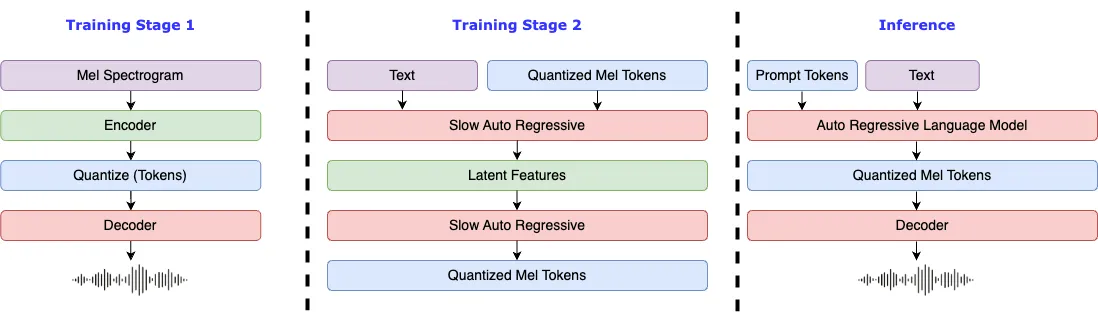# 소개
!!! warning
이 코드베이스의 불법적인 사용에 대해서는 책임을 지지 않습니다. DMCA(Digital Millennium Copyright Act) 및 해당 지역의 관련 법률을 참조하십시오.
이 코드베이스와 모든 모델은 CC-BY-NC-SA-4.0 라이선스에 따라 배포됩니다.
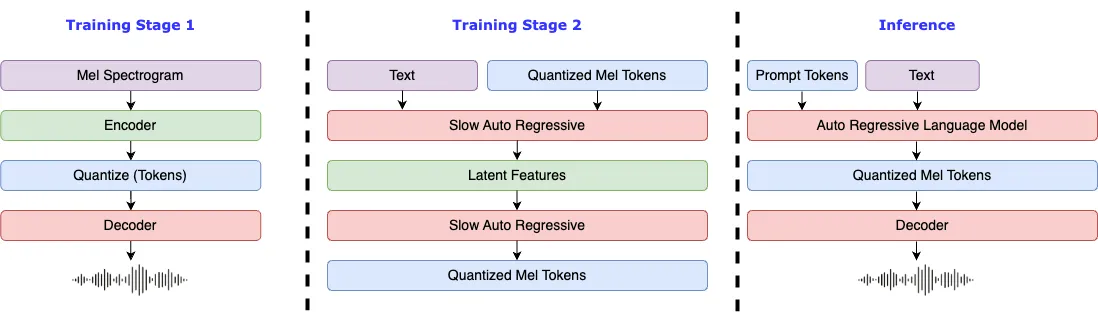
## 요구 사항
- GPU 메모리: 4GB (추론용), 8GB (파인튜닝용)
- 시스템: Linux, Windows
## Windows 설정
고급 Windows 사용자는 WSL2 또는 Docker를 사용하여 코드베이스를 실행하는 것을 고려할 수 있습니다.
```bash
# 파이썬 3.10 가상 환경 생성, virtualenv도 사용할 수 있습니다.
conda create -n fish-speech python=3.10
conda activate fish-speech
# pytorch 설치
pip3 install torch==2.4.1 torchvision==0.19.1 torchaudio==2.4.1 --index-url https://download.pytorch.org/whl/cu121
# fish-speech 설치
pip3 install -e .
# (가속 활성화) triton-windows 설치
pip install https://github.com/AnyaCoder/fish-speech/releases/download/v0.1.0/triton_windows-0.1.0-py3-none-any.whl
```
비전문 Windows 사용자는 Linux 환경 없이 프로젝트를 실행할 수 있는 다음 기본 방법을 고려할 수 있습니다 (모델 컴파일 기능 포함, 즉 `torch.compile`):
1. 프로젝트 패키지 추출.
2. `install_env.bat`을 클릭하여 환경 설치.
3. 컴파일 가속을 활성화하려면 아래 단계를 따르세요:
1. LLVM 컴파일러 다운로드:
- [LLVM-17.0.6 (공식 사이트)](https://huggingface.co./fishaudio/fish-speech-1/resolve/main/LLVM-17.0.6-win64.exe?download=true)
- [LLVM-17.0.6 (미러 사이트)](https://hf-mirror.com/fishaudio/fish-speech-1/resolve/main/LLVM-17.0.6-win64.exe?download=true)
- `LLVM-17.0.6-win64.exe`를 다운로드 후 더블클릭하여 설치하고, 설치 경로 선택 시 `Add Path to Current User` 옵션을 체크하여 환경 변수를 추가합니다.
- 설치가 완료되었는지 확인합니다.
2. Microsoft Visual C++ 재배포 가능 패키지를 다운로드하여 .dll 누락 문제 해결:
- [MSVC++ 14.40.33810.0 다운로드](https://aka.ms/vs/17/release/vc_redist.x64.exe)
3. Visual Studio Community Edition을 다운로드하여 LLVM의 헤더 파일 의존성을 해결:
- [Visual Studio 다운로드](https://visualstudio.microsoft.com/zh-hans/downloads/)
- Visual Studio Installer를 설치한 후 Visual Studio Community 2022를 다운로드.
- `Desktop development with C++` 옵션을 선택하여 설치.
4. [CUDA Toolkit 12.x](https://developer.nvidia.com/cuda-12-1-0-download-archive?target_os=Windows&target_arch=x86_64) 다운로드 및 설치.
4. `start.bat`을 더블 클릭하여 훈련 추론 WebUI 관리 인터페이스를 엽니다. 필요한 경우 아래 지침에 따라 `API_FLAGS`를 수정할 수 있습니다.
!!! info "Optional"
추론을 위해 WebUI를 사용하고자 하시나요?
프로젝트 루트 디렉토리의 `API_FLAGS.txt` 파일을 편집하고 첫 세 줄을 아래와 같이 수정하세요:
```
--infer
# --api
# --listen ...
...
```
!!! info "Optional"
API 서버를 시작하고 싶으신가요?
프로젝트 루트 디렉토리의 `API_FLAGS.txt` 파일을 편집하고 첫 세 줄을 아래와 같이 수정하세요:
```
# --infer
--api
--listen ...
...
```
!!! info "Optional"
`run_cmd.bat`을 더블 클릭하여 이 프로젝트의 conda/python 명령줄 환경에 진입할 수 있습니다.
## Linux 설정
[pyproject.toml](../../pyproject.toml)에서 자세한 내용을 확인하세요.
```bash
# 파이썬 3.10 가상 환경 생성, virtualenv도 사용할 수 있습니다.
conda create -n fish-speech python=3.10
conda activate fish-speech
# (Ubuntu / Debian 사용자) sox + ffmpeg 설치
apt install libsox-dev ffmpeg
# (Ubuntu / Debian 사용자) pyaudio 설치
apt install build-essential \
cmake \
libasound-dev \
portaudio19-dev \
libportaudio2 \
libportaudiocpp0
# pytorch 설치
pip3 install torch==2.4.1 torchvision==0.19.1 torchaudio==2.4.1
# fish-speech 설치
pip3 install -e .[stable]
```
## macos 설정
MPS에서 추론을 수행하려면 `--device mps` 플래그를 추가하세요.
추론 속도 비교는 [이 PR](https://github.com/fishaudio/fish-speech/pull/461#issuecomment-2284277772)을 참조하십시오.
!!! warning
Apple Silicon 장치에서는 `compile` 옵션이 공식적으로 지원되지 않으므로 추론 속도가 향상된다는 보장은 없습니다.
```bash
# 파이썬 3.10 가상 환경 생성, virtualenv도 사용할 수 있습니다.
conda create -n fish-speech python=3.10
conda activate fish-speech
# pytorch 설치
pip install torch==2.4.1 torchvision==0.19.1 torchaudio==2.4.1
# fish-speech 설치
pip install -e .[stable]
```
## Docker 설정
1. NVIDIA Container Toolkit 설치:
Docker에서 모델 훈련 및 추론에 GPU를 사용하려면 NVIDIA Container Toolkit을 설치해야 합니다:
Ubuntu 사용자:
```bash
# 저장소 추가
curl -fsSL https://nvidia.github.io/libnvidia-container/gpgkey | sudo gpg --dearmor -o /usr/share/keyrings/nvidia-container-toolkit-keyring.gpg \
&& curl -s -L https://nvidia.github.io/libnvidia-container/stable/deb/nvidia-container-toolkit.list | \
sed 's#deb https://#deb [signed-by=/usr/share/keyrings/nvidia-container-toolkit-keyring.gpg] https://#g' | \
sudo tee /etc/apt/sources.list.d/nvidia-container-toolkit.list
# nvidia-container-toolkit 설치
sudo apt-get update
sudo apt-get install -y nvidia-container-toolkit
# Docker 서비스 재시작
sudo systemctl restart docker
```
다른 Linux 배포판 사용자는: [NVIDIA Container Toolkit 설치 가이드](https://docs.nvidia.com/datacenter/cloud-native/container-toolkit/latest/install-guide.html)를 참조하십시오.
2. fish-speech 이미지 가져오기 및 실행
```bash
# 이미지 가져오기
docker pull fishaudio/fish-speech:latest-dev
# 이미지 실행
docker run -it \
--name fish-speech \
--gpus all \
-p 7860:7860 \
fishaudio/fish-speech:latest-dev \
zsh
# 다른 포트를 사용하려면 -p 매개변수를 YourPort:7860으로 수정하세요
```
3. 모델 종속성 다운로드
Docker 컨테이너 내부의 터미널에서 아래 명령어를 사용하여 필요한 `vqgan` 및 `llama` 모델을 Huggingface 리포지토리에서 다운로드합니다.
```bash
huggingface-cli download fishaudio/fish-speech-1.5 --local-dir checkpoints/fish-speech-1.5
```
4. 환경 변수 설정 및 WebUI 접근
Docker 컨테이너 내부의 터미널에서 `export GRADIO_SERVER_NAME="0.0.0.0"`를 입력하여 Docker 내부에서 Gradio 서비스에 외부 접근을 허용합니다.
이후, 터미널에서 `python tools/run_webui.py` 명령어를 입력하여 WebUI 서비스를 시작합니다.
WSL 또는 macOS를 사용하는 경우 [http://localhost:7860](http://localhost:7860)에서 WebUI 인터페이스를 열 수 있습니다.
서버에 배포된 경우, localhost를 서버의 IP로 교체하세요.
## 변경 사항
- 2024/09/10: Fish-Speech 1.4 버전으로 업데이트, 데이터셋 크기 증가 및 양자화기의 n_groups를 4에서 8로 변경.
- 2024/07/02: Fish-Speech 1.2 버전으로 업데이트, VITS 디코더 제거 및 제로샷 능력 크게 향상.
- 2024/05/10: Fish-Speech 1.1 버전으로 업데이트, WER 감소 및 음색 유사성을 개선하기 위해 VITS 디코더 구현.
- 2024/04/22: Fish-Speech 1.0 버전 완료, VQGAN 및 LLAMA 모델 대폭 수정.
- 2023/12/28: `lora` 파인튜닝 지원 추가.
- 2023/12/27: `gradient checkpointing`, `causual sampling`, 및 `flash-attn` 지원 추가.
- 2023/12/19: WebUI 및 HTTP API 업데이트.
- 2023/12/18: 파인튜닝 문서 및 관련 예시 업데이트.
- 2023/12/17: `text2semantic` 모델 업데이트, 음소 없는 모드 지원.
- 2023/12/13: 베타 버전 출시, VQGAN 모델 및 LLAMA 기반 언어 모델(음소 지원만 포함).
## 감사의 말
- [VITS2 (daniilrobnikov)](https://github.com/daniilrobnikov/vits2)
- [Bert-VITS2](https://github.com/fishaudio/Bert-VITS2)
- [GPT VITS](https://github.com/innnky/gpt-vits)
- [MQTTS](https://github.com/b04901014/MQTTS)
- [GPT Fast](https://github.com/pytorch-labs/gpt-fast)
- [Transformers](https://github.com/huggingface/transformers)
- [GPT-SoVITS](https://github.com/RVC-Boss/GPT-SoVITS)